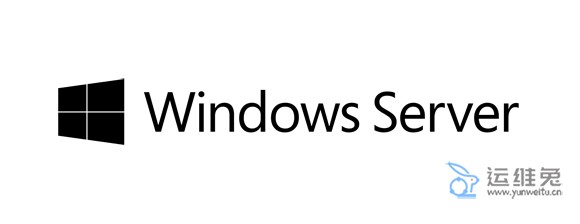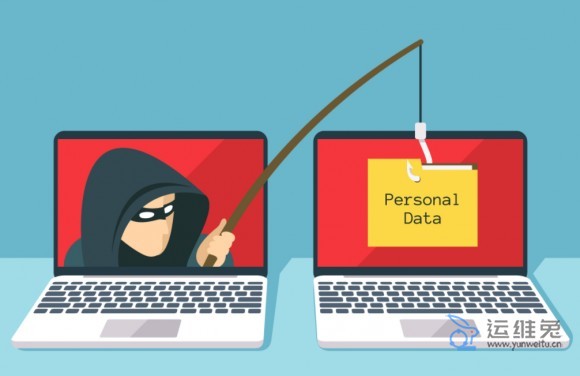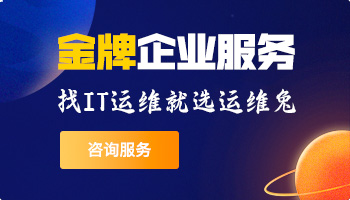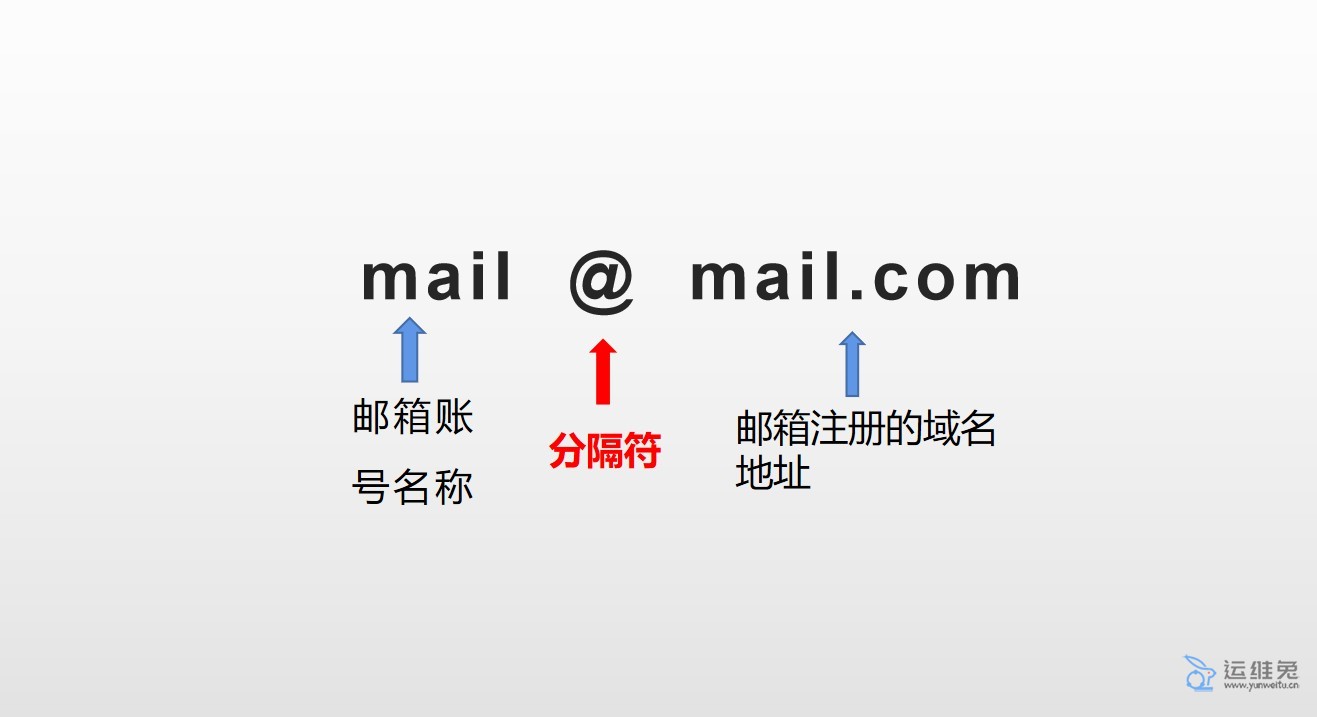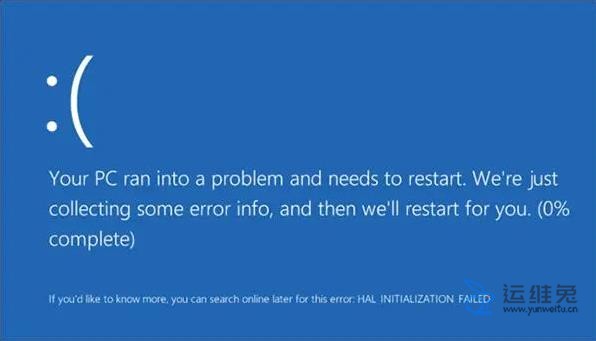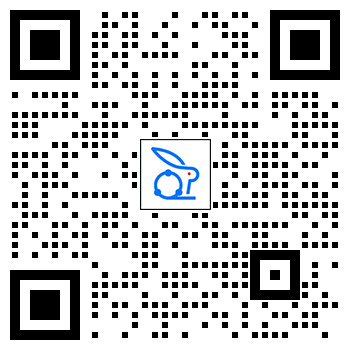电脑怎么截图,电脑截屏怎么截图?常用的几种电脑截图方法
录入编辑:运维兔 | 阅读次数:306|发布时间:2023-04-14电脑截图是一项很常用的操作,无论是用于学习、工作还是娱乐,都能帮助我们更方便地记录或分享信息。下面是一些电脑截图怎么截的方法介绍,帮助你在电脑上进行截图。

1、使用快捷键截图
在Windows系统中,使用快捷键“Print Screen”(PrtScn)可以截取整个屏幕的截图。如果你只想截取当前活动窗口的截图,可以使用快捷键“Alt+Print Screen”。
在Mac系统中,使用快捷键“Command+Shift+3”可以截取整个屏幕的截图。如果你只想截取某个特定区域的截图,可以使用快捷键“Command+Shift+4”,然后用鼠标选择你要截取的区域。
2、使用截图工具截图
除了使用系统自带的快捷键外,也可以使用一些第三方的截图工具,这些工具通常具有更多的截图选项和功能。
在Windows系统中,可以使用自带的“截图工具”程序,该程序可以在“开始菜单”中找到。此外,还有一些免费的第三方截图工具,如“Snipping Tool”和“Greenshot”。
在Mac系统中,可以使用自带的“截图”程序,该程序可以在“应用程序”中找到。此外,还有一些免费的第三方截图工具,如“Skitch”和“Monosnap”。
3、使用浏览器插件截图
如果你只需要截取网页的一部分内容,可以考虑使用浏览器插件。在Chrome浏览器中,可以使用“Awesome Screenshot”插件来截取网页的截图。在Firefox浏览器中,可以使用“Fireshot”插件来截取网页的截图。
以上是电脑截图的几种简单易懂的方法介绍。通过这些方法,你可以轻松地进行电脑截图,记录下你需要的信息,也可以与他人分享你的想法和知识。

正规专业电脑维修公司,线上预约,解决各种IT故障。
服务价:¥58元/次 起